Set exportieren, auf einen anderen Datenträger speichern
Im Fenster "Sets" können Sie Sets exportieren - es gibt unter anderen Möglichkeiten auch die, das Set auf einen anderen Datenträger zu speichern.
(Sie erreichen das Fenster "Sets" über das Fenster "Scan". Drücken Sie dort das Symbol "Set laden".)
"Set laden".)
Sie können das Set auf einen anderen Datenträger speichern, indem Sie im Fenster "Sets" das Symbol "Exportieren des aktuell ausgewählten Sets" drücken und dann im darauffolgenden Kontextmenü die Auswahl "Auf einen anderen Datenträger speichern" tätigen.
"Exportieren des aktuell ausgewählten Sets" drücken und dann im darauffolgenden Kontextmenü die Auswahl "Auf einen anderen Datenträger speichern" tätigen.
Nun geht ein Fenster auf, in dem Sie das zu exportierende Set auswählen können. Es ist bereits das aktuelle Set ausgewählt (das bedeutet, das zuletzt ausgewählte Set).
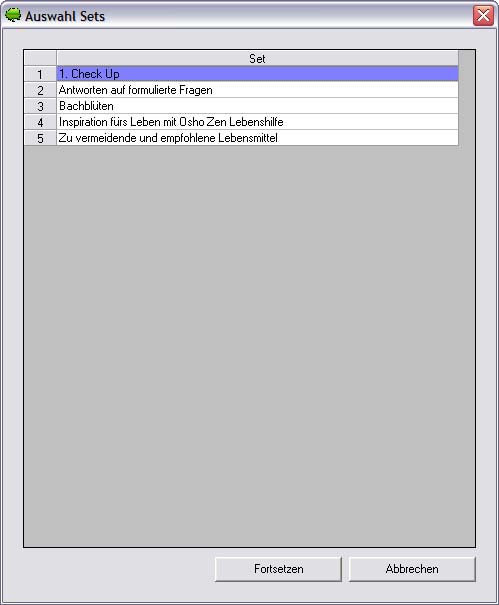
Wählen Sie das Set aus, die Sie exportieren möchten und drücken Sie dann die Taste "Fortsetzen".
Es geht nun ein Dateiauswahlmenü auf.
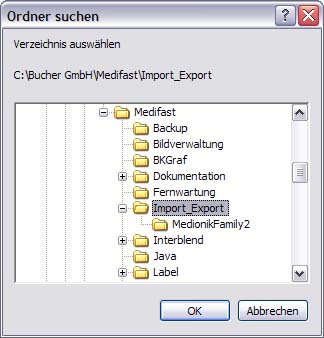
Wählen Sie hier das Verzeichnis aus, in das exportiert werden soll.
Nachdem Sie die Auswahl vorgenommen haben, wird der Export durchgeführt. Haben Sie etwas Geduld!
Während das Programm arbeitet, erscheint am unteren Ende des Programmfensters ein roter Streifen. Es wird dort der Fortschritt der Arbeit angezeigt.
Wenn alles gut ging erscheint folgende Meldung.
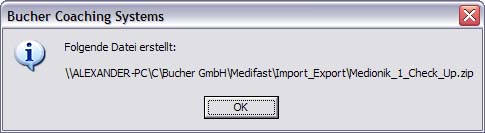
Klicken Sie auf OK.
(Sie erreichen das Fenster "Sets" über das Fenster "Scan". Drücken Sie dort das Symbol
 "Set laden".)
"Set laden".)Sie können das Set auf einen anderen Datenträger speichern, indem Sie im Fenster "Sets" das Symbol
 "Exportieren des aktuell ausgewählten Sets" drücken und dann im darauffolgenden Kontextmenü die Auswahl "Auf einen anderen Datenträger speichern" tätigen.
"Exportieren des aktuell ausgewählten Sets" drücken und dann im darauffolgenden Kontextmenü die Auswahl "Auf einen anderen Datenträger speichern" tätigen.Nun geht ein Fenster auf, in dem Sie das zu exportierende Set auswählen können. Es ist bereits das aktuelle Set ausgewählt (das bedeutet, das zuletzt ausgewählte Set).
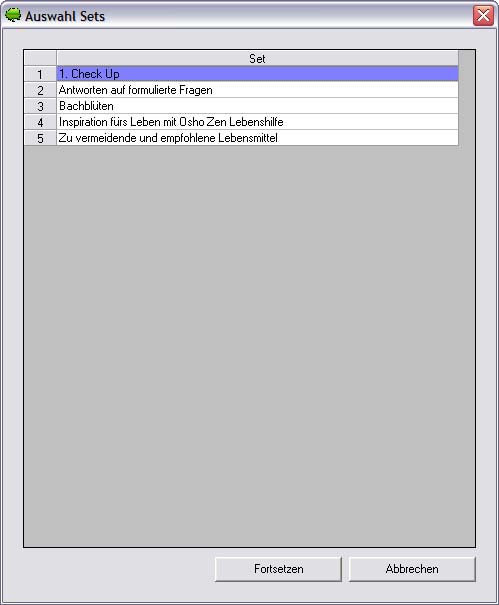
Wählen Sie das Set aus, die Sie exportieren möchten und drücken Sie dann die Taste "Fortsetzen".
Es geht nun ein Dateiauswahlmenü auf.
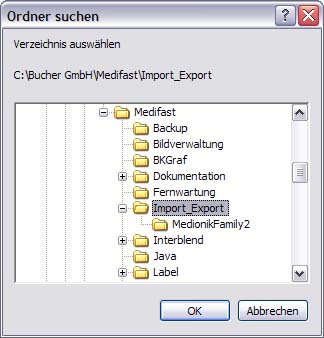
Wählen Sie hier das Verzeichnis aus, in das exportiert werden soll.
Nachdem Sie die Auswahl vorgenommen haben, wird der Export durchgeführt. Haben Sie etwas Geduld!
Während das Programm arbeitet, erscheint am unteren Ende des Programmfensters ein roter Streifen. Es wird dort der Fortschritt der Arbeit angezeigt.
Wenn alles gut ging erscheint folgende Meldung.
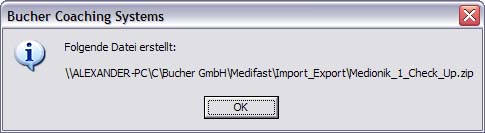
Klicken Sie auf OK.

 Vertretungen Deutschland
Vertretungen Deutschland Vertretungen Schweiz
Vertretungen Schweiz Vertretungen Österreich
Vertretungen Österreich Vertretungen Spanien
Vertretungen Spanien Vertretungen Mexiko
Vertretungen Mexiko Vertretungen Niederlande
Vertretungen Niederlande Vertretungen Nordamerika
Vertretungen Nordamerika Vertretungen Australien
Vertretungen Australien Bucher Vertreter-Karte
Bucher Vertreter-Karte Deutsch
Deutsch 日本語
日本語 English
English Español
Español Schweizer Seite
Schweizer Seite